7 correctifs pour le logiciel AMD Adrenalin qui ne fonctionne pas ou ne souvre pas

Vous êtes confronté au problème du logiciel AMD Adrenalin qui ne fonctionne pas ou ne s
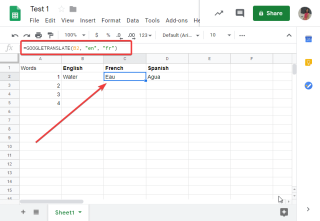
En travaillant sur Google Sheets, vous avez peut-être remarqué la nécessité de traduire quelques mots dans une langue différente. Si c'est ce que vous vouliez, vous pouvez utiliser un autre produit dédié de Google. Ceux qui ont l'habitude de savoir que Google Translate est utile pour convertir une langue en d'autres langues. Il prend en charge plus d'une centaine de langues.
Si vous travaillez dans une entreprise multinationale, vous aurez plus que souvent besoin de cette fonctionnalité. Bien que le transfert de données d'une langue à une autre soit assez long, il est également parfois déroutant. Par conséquent, lorsque vous utilisez des produits Google qui vous permettent d'apporter l'option de partage, d'édition et de visualisation disponible en ligne. Désormais, si deux de ces produits sont fusionnés ou si les meilleures fonctionnalités sont disponibles sur un seul, les avantages augmentent.
Tout ce dont vous avez besoin est d'utiliser un code à deux lettres pour Google Translate dans Google Sheets avec une formule simple. Nous en apprendrons davantage sur l'utilisation de cette fonctionnalité dans cet article.
Comment transformer Google Sheets en un traducteur
Prenons le chemin de l'utilisation de Google Translate dans Google Sheets . Cette méthode est utile pour les enseignants et les étudiants.
Google Sheets Translate dans une fonction qui peut être appliquée efficacement une fois que vous connaissez la formule simple pour en faire un traducteur.
Étape 1 : Lancez un navigateur Web.
Étape 2 : Connectez - vous à votre compte Gmail et accédez à Google Sheets.
Étape 3: Accédez au menu principal dans le coin supérieur gauche, qui est un signe Sheets. Clique dessus.

Étape 4: Dans la nouvelle feuille pour vérifier Google Translate dans Google Sheets, commencez par un format, sélectionnez une cellule sur la feuille, puis nommez-la avec une langue. Ici, nous avons utilisé l'anglais comme langue principale.
Étape 5 : Écrivez un mot dans la rangée qui suit l'anglais.
Étape 6 : Écrivez le nom de la langue dans la colonne suivante et suivez-le pour plus de noms.
Étape 7 : Sélectionnez la même cellule sous la nouvelle langue, ici nous avons utilisé le français.
Étape 8 : Tapez ce qui suit dans la cellule pour obtenir le résultat.
=GOOGLETRANSLATE(Numéro de cellule, "langue source", "langue cible")
Ici, nous avons placé le mot dans le numéro de cellule B2, et nous l'utiliserions dans la formule.
Maintenant, la langue source est l'anglais et la langue cible est le français.
Les langues doivent être écrites sous la forme abrégée assignée pour l'utilisation dans les formules.
Consultez la liste ci-dessous pour les différentes langues :
anglais- fr
français – fr
espagnol – es
allemand – gr
italien -il
Hindi -salut
Portugais -Pu
Russe – Ru
Japonais – Ja
coréen – ko
Chinois – ZH
Vietnamien – vi
arabe – ar
Ainsi, dans la feuille de test pour Google Sheets Translate, nous utilisons l'instruction suivante pour que la cellule obtienne un mot traduit.
=GOOGLETTRANSLATE(B2, "en", "fr")
Appuyez sur Entrée.
Le message de chargement apparaît, et bientôt le mot traduit apparaît dans la cellule.
Le résultat apparaît au fur et à mesure que la formule s'applique, et vous pouvez voir le mot anglais « Eau » converti en « Eau » qui est le français pour cela.
De même, nous gardons la tendance pour la langue suivante dans la colonne suivante pour l'espagnol.
Maintenant, la formule se convertit en ce qui suit :
=GOOGLETRANSLATE(B2, "en", "es")
Appuyez sur Entrée.

Le résultat apparaît au fur et à mesure que la formule s'applique, et vous pouvez voir le mot anglais « Eau » converti en « Agua » qui est espagnol pour cela.
Maintenant, pour plus de mots ou de phrases, tapez sous la langue anglaise et obtenez les mots traduits dans les sections sous les langues.
Pour utiliser la fonction Google Sheets Translate, copiez la formule de la cellule sélectionnée et collez-la sous les cellules vides.

De cette façon, Google Sheets Translate peut être utilisé dans les feuilles de calcul pour que les mots apparaissent également dans d'autres langues.
Emballer:
Voici donc comment vous pouvez utiliser la fonction de traduction de Google Sheets pour gagner du temps. Cette intégration à l'aide d'une formule simple sera très utile à ceux qui ont souvent besoin de communiquer dans différentes langues. Cela peut être utilisé par des personnes dans le domaine de l'éducation, car les mots et les phrases peuvent être convertis simplement à l'aide de la commande Google Translate dans Google Sheets. Même s'il est évident que Google Translate n'est pas précis à 100% à chaque fois, il en va de même pour l'utilisation dans les feuilles Google.
Nous aimons vous entendre
Quelle est la meilleure utilisation de Google Sheets Translate selon vous ? S'il vous plaît laissez-nous savoir vos opinions sur ce post, que pensez-vous de la fonction de traduction de Google Sheets dans la section commentaires ci-dessous. Si vous avez des questions liées à un sujet lié à la technologie, partagez-les avec nous. Nous serions ravis de revenir vers vous avec une solution. Nous publions régulièrement des trucs et astuces ainsi que des solutions aux problèmes courants liés à la technologie. Abonnez-vous à notre newsletter pour recevoir des mises à jour régulières sur le monde de la technologie. Suivez-nous sur Facebook , Twitter , LinkedIn et YouTube et partagez nos articles.
Tu pourrais aussi aimer:
Comment créer et utiliser un modèle de feuilles de calcul Google
Étapes pour protéger les cellules de l'édition dans Google Sheets
Vous êtes confronté au problème du logiciel AMD Adrenalin qui ne fonctionne pas ou ne s
Pour corriger l
Apprenez à maîtriser le chat Zoom, une fonctionnalité essentielle pour les visioconférences, avec nos conseils et astuces.
Découvrez notre examen approfondi de l
Découvrez comment récupérer votre Instagram après avoir été désactivé en suivant nos étapes claires et simples.
Découvrez comment savoir qui a consulté votre profil Instagram avec nos solutions pratiques. Sauvegardez votre vie privée tout en restant informé !
Apprenez à créer des GIF animés facilement avec votre Galaxy S22. Découvrez les méthodes intégrées et des applications pratiques pour enrichir votre expérience.
Découvrez comment changer la devise dans Google Maps en quelques étapes simples pour mieux planifier vos finances durant votre voyage.
Microsoft Teams s
Vous obtenez l








